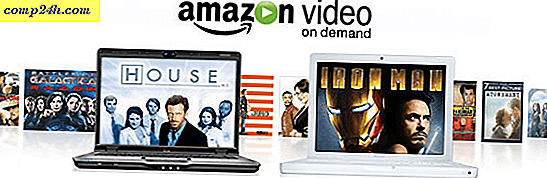Windows 10 Yıldönümü Güncellemesi: Sorular, Sorunlar ve Cevaplar
Microsoft, Windows 10'un Yıldönümü Güncellemesi adı verilen en son sürümünü yayınladığı bir ay oldu. O zamandan beri, güncellemeyle ilgili daha iyi bir bilgi edindik. Bu makalede, kullanıcıların karşılaştığı en yaygın sorunlardan oluşan bir koleksiyon topladık ve bunların üstesinden gelmek için kullanabileceğiniz olası çözümler sunuyoruz. Yıldönümü Güncellemesini yüklüyorsanız, ek makalemiz için önceki makalemize de göz atabilirsiniz.
Windows 10 Yıldönümü Güncelleştirmesinde Sık Karşılaşılan Sorunlar için Çözümler ve Çözümler
Bazı kullanıcılar, çeşitli alanlarda Windows 10 Yıldönümü Güncellemesi'nde sorun yaşıyor. Makale, Yükleme ve Aktivasyon, Masaüstü ve Dosya Gezgini, Sürücüler, Mağaza, Ağ ve Uygulamalara odaklanan bölümlere ayrılmıştır. Bu makale kapsamlı değildir, ancak bir çözüm görmediğiniz bir sorunla karşılaşırsanız, yorumlarda bir mesaj bırakın ya da Windows 10 Forumu'nda bize katılın.
Kurulum ve Aktivasyon
Microsoft, Windows 10 1511 için Güncelleştirmeleri Vermeyi Durdurur?
Microsoft, Windows 10 1511'i ek bir altı ay daha uzatmaya devam edecektir.
Windows 10 Yıldönümü Güncellemesinin Kurulmasını Nasıl Önleyebilirim?
Windows tuşu + R'ye basın ve ardından enter tuşuna basın : services.msc, Enter'a basın. Aşağı kaydırın, Windows Update hizmeti'ni seçin, çift tıklayın. Genel sekmesini seçin, Başlangıç Türü liste kutusunda tıklatın, Devre Dışı seçeneğini, Uygula ve Tamam'ı tıklatın. Değişiklikleri onaylamak için bilgisayarınızı yeniden başlatın.
Windows 10 Yıldönümü Güncelleştirmesi'ni yüklemeye karar verdiğinizde, aynı adımları kullanarak Windows Update hizmetini etkinleştirdiğinizden emin olun.
Yeni bir kurtarma sürücüsü oluşturmam gerekecek mi?
Evet, Windows 10'un her düzeltmesinden sonra kurtarma sürücüsünü yeniden oluşturmanız gerekecek; Önceki kurtarma diskinizden bu yana, medya daha eski yeniden yükleme dosyaları içerecektir.
Yükseltme Hatası 0x80070057
Windows 10 Yükseltme Asistanının ilk sürümünde küçük sorunlar vardı; Son revizyonlar bu sorunu çözmelidir. Yeni bir kopya indirmeyi deneyin, ardından tekrar deneyin. Sorun devam ederse, aşağıdaki geçici çözümleri deneyin.
Windows 10 yıldönümü güncelleştirmesine sorunsuz yükseltme nasıl sağlanabilir
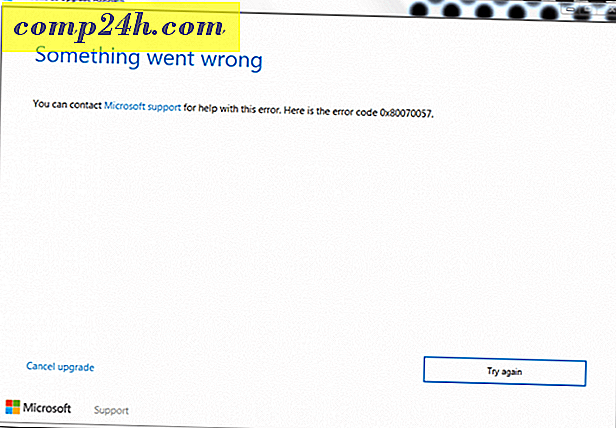
Yükseltme Hatası 0x8019001
ISO dosyasını yükseltmek veya indirmek için Medya Oluşturma Aracını kullanmayı deneyin ve ardından manuel yükseltme yapın.
Kurulum, Çalışma Dizini Başlatılamadı
Hata normalde sınırlı alan ile ilişkilidir; En az 16 GB disk alanı boşaltmanız gerekiyor.
Harici sabit diskiniz veya 32 GB veya daha fazla boş alana sahip bir USB sürücü varsa, bağlayın ve açın. Başka bir sürücü seç seçeneğine tıklayın veya 10.0 GB'lik bir harici sürücü takın.

Liste kutusuna tıklayın ve daha sonra 10 GB veya daha fazla alana sahip sürücüyü seçin. Depolama aygıtı görünmüyorsa, Yenile'ye tıklayın ve tekrar deneyin. Seçtikten sonra Geri düğmesini tıklayın.

Disk Denetleyici: Geçerli Aktif Bölüm Sıkıştırılmış
Bu hata birçok nedenden dolayı ortaya çıkabilir.
- Hata bazen sınırlı alan ile ilişkilidir; Sistem sürücüsünde 12 GB'den daha fazlasına ihtiyacınız var. En az 16 GB boşalmayı deneyebilirsiniz.
- Bu PC'yi açın, sistem sürücüsüne sağ tıklayın ve ardından sürücüyü sıkıştır onay kutusunun işaretini kaldırın.
- Medya Oluşturma Aracı'nı kullanmak da bu sorunun üstesinden gelebilir.

Ortam Oluşturma Aracı hatası 0x80070002 - 0xA0019
Bu hata kodu, kullandığınız USB cihazında bir sorun olduğunda veya indirilirken bazı dosyalar eksik veya bozulmuş olduğunda görünür. Bilgisayarı yeniden başlatın ve çalışıp çalışmadığını görmek için tekrar deneyin. USB 3 bağlantı noktasını kullanıyorsanız, farklı bir USB bağlantı noktasını da deneyebilirsiniz, bunun yerine bir USB 2 bağlantı noktasına geçmeyi deneyin. Sorun devam ederse, bunun yerine ISO dosyasını kullanmayı deneyin.
Windows 10 Eğitim isabet çalışan kullanıcılar hata Windows 10 Yıldönümü Güncelleme Hata Kodu 0xA0000400
Windows 10 Yükseltme Asistanı'nın yeni sürümünü indirin ve tekrar deneyin.
Windows 10 bu bilgisayarda çalışmaz - İşletim sistemi: Windows Server veya Enterprise sürümünüzü yükseltmek için sistem yöneticinize başvurun.
Windows 10 Enterprise sürümü çalıştıran kullanıcılar, Windows 10 Kuruluş Yıldönümü Güncelleştirmesi'ni Toplu Lisans Hizmet Merkezi'nden yüklemeli, ardından bir onarım yükseltmesi yapmalıdır.

Windows 10 Enterprise Anniversary Update'e yükseltilemiyor
Yönetilen bir ortamda Windows 10 Enterprise'a yükseltmeye çalışıyorsanız, eski WSUS ayarları güncelleştirmeyi engelleyebilir. Aşağıdaki kayıt defteri anahtarını kaldırmayı deneyin ve yeniden deneyin. Herhangi bir değişiklik yapmadan önce kayıt defterinizi yedeklemelisiniz.
Microsoft \ Windows \ WindowsUpdate \ HKLM \ Software \ Policies
80070490 Hatası Güncelleştirme Yardımcısı'nı kullanarak Windows 10 KN Edition'a Yükseltmeye Çalışırken Hata Kodu
Yılbaşı Güncellemesini Yazılım İndirme web sitesinden yüklemeye çalışırsam, hiçbir KN sürümü sunulmaz.
Windows 10 KN Sürümlerinde Yıldönümü Güncelleştirmesi'ni yüklemeye çalışırken Windows Update Assistant'ın 80070490 hatasıyla başarısız olmasına neden olan bilinen bir sorun oluştu. Bu sorun yakın zamanda düzeltildi. Bu nedenle, bu hatayı 17 Ağustos'tan önce karşılaştıysanız lütfen tekrar deneyin.
Yazılım İndirme web sitesinden Yıldönümünü Güncelleme sürümünü yüklerseniz, Yazılım Yükleme sitesi bir KN sürümü sunmaz, ancak Windows 10 K Sürümü'nü seçerek Yıl Dönümü Güncellemesini yine de yükleyebilirsiniz. Kaynak
Windows Etkinleştirilmemiş Hata Kodu 0x803F7001 değil
Önceki yüklemeniz etkinleştirilmemişse, gerçek bir lisans satın almanız gerekir. Mağazaya git ve orijinal Windows satın al. Sohbet desteğiyle iletişime geçmeyi de deneyebilirsiniz:
Windows 10 Lisansınızı Microsoft Chat Desteği ile Etkinleştirin
Yükseltmeden Sonra Yüklenen Yanlış Sürüm
Aktivasyon Sorun Gidericisini nasıl kullanacağınızı öğrenin: Windows 10 Yıldönümü Güncellemesini Yönetmek ve Etkinleştirmek için Dijital Lisans Kullanımı
Anakartı değiştirdim ama Windows 10 Yeniden Etkinleştirmeyi Reddediyor
Aktivasyon Sorun Gidericisini nasıl kullanacağınızı öğrenin: Windows 10 Yıldönümü Güncellemesini Yönetmek ve Etkinleştirmek için Dijital Lisans Kullanımı
Ürün Anahtarını Girdikten Sonra 0x87E105DC Hata Kodu
- Antivirüs programını geçici olarak devre dışı bırakın.
- Bilgisayarınızı birkaç kez yeniden başlatın ve tekrar deneyin.
- Microsoft Hesabınızla oturum açmayı deneyin, biraz zaman verin ve otomatik olarak etkinleştirilmelidir.
Başlangıç, Masaüstü ve Dosya Gezgini
Bitlocker Ekran Beyaz Çizgilerle Turuncu
Windows 10 sürüm 14393.82'ye güncellemek, bu sorunu çözmemelidir, henüz yüklemediyseniz, aşağıdaki komutu deneyebilirsiniz.
Windows tuşu + X tuşlarına basın
Komut İstemi'ni tıklayın (Yönetici)
Komut isteminde, aşağıdaki komutları yazın ve ardından her birine Enter tuşuna basın:
BCDEDIT / v
BCDEDIT / Set {default} bootmenupolicy mirası
BCDEDIT / v
Windows 10 ile Yeni Bir Bilgisayar Aldım, ama beğenmedim.
Ücretsiz Klasik Shell veya Start10'u 30 günlük ücretsiz deneme sürümünü 4.99 $ 'a yüklemeyi deneyin. Bilgisayarı iade etmeyi de düşünebilirsiniz, ardından Windows 7 ile önceden yüklenmiş bir tane satın alabilirsiniz. Ayrıca, Windows 10'dan Windows 7'ye önceden yüklenmiş bir bilgisayarın nasıl indirileceğini de gözden geçirebilirsiniz.
Önceden Yüklenmiş Windows 10'un Windows 7 / 8.1'e Nasıl Düşürülmesi
Kullanıcı klasörü altında 'Default.migrated' ve 'DefaultAllPool' tuhaf Kullanıcı Hesabı klasörleri görünür
Bunlar, kişisel dosyaların, uygulamaların ve ayarların Windows 10'a geçişini kolaylaştırmak için kullanılan geçici klasörlerdir. Bunlar önemli değildir ve silinebilir veya bunları yalnız bırakabilirsiniz.

Başlat menüsü açılmıyor
Uyumsuz Antivirüs yardımcı programları bazen sorunlara neden olabilir. Windows tuşu + X'e basın, Programlar ve Özellikler'i tıklatın, program listesinde ilerleyin, yüklü Antivirüs programını seçin ve sonra komut çubuğunda Kaldır'ı tıklatın.
Bu işe yaramazsa, komut satırından DISM'yi çalıştırmayı deneyin. Windows tuşu + X'e basın, Komut İstemi'ni (Yönetici) tıklayın, her komutu yazın ve Enter tuşuna basın.
Dism / Çevrimiçi / Temizleme-Görüntü / CheckHealth
Dism / Çevrimiçi / Temizleme-Görüntü / ScanHealth
Dism / Çevrimiçi / Temizleme-Görüntü / RestoreHealth
Her komutu tamamladıktan sonra, shutdown -r -t 01 isabet Enter yazın; Bu, bilgisayarınızı yeniden başlatır.
Cortana Çalışmıyor
Cortana'yı devre dışı bırakmayı deneyin, bilgisayarınızı yeniden başlatın ve yeniden etkinleştirin.
Windows 10 Siyah Ekranda Takılıyorum
Birçok kullanıcı, önyükleme sırasında veya giriş yaptıktan sonra Siyah ekranla karşılaştığını bildiriyor. Windows 10 açılışının ilerleyip ilerlemediğini görmek için biraz beklemek denemeye değer; yaklaşık 10 dakika beklemek gerekir. Giriş yaptıktan sonra Siyah Ekranı yaşıyorsanız, oturumu kapatın ve Güvenli Modda yeniden başlatın.
Güvenli Mod'a güvenli bir şekilde giriş yaptıktan sonra, yüklediyseniz aşağıdaki uygulamaları kaldırın:
- Stardock'ın Windows Panjurları
- Beni Giriş Yap
- Norton, McAfee vb. Gibi üçüncü taraf Antivirüs yardımcı programı
- Kaldır KB3176937
Yukarıdakilerden hiçbiriniz yüklü değilse, mevcut Ekran Bağdaştırıcınızı kaldırmayı deneyin. Windows + X'e basın, Aygıt Yöneticisi'ne tıklayın, Ekran Bağdaştırıcısı'nı genişletin, geçerli bağdaştırıcıya sağ tıklayın ve ardından kaldır'a tıklayın.
Aygıt yöneticisinden çıkın ve otomatik sürücü yüklemesini devre dışı bırakmak için yönergeleri izleyin; Bilgisayarınızı normal modda yeniden başlatın. Windows 10 masaüstünü başarıyla yükleyebiliyorsanız, bilgisayarınızın üreticisinin web sitesine gidin ve modeliniz için en son ekran sürücüsünü indirin.
Başlangıç 'Sadece Bir Anında' Takıldı
Oturum açma ekranının görüntülenip görüntülenmeyeceğini görmek için 10 ila 30 dakika bekleyin.

Oturum Açma Ekranında Servis Hesapları Görünüyor
Hizmet hesapları genellikle Microsoft Uygulamaları tarafından kullanılır. Bunları güvenli bir şekilde göz ardı edebilir veya silebilirsiniz.
Disk Yönetimi'nde Çoklu Partisyonlar Görünüyor
Windows 10 Yıldönümü Güncelleştirmesi'ni yükledikten sonra Disk Yönetimi'nde listelenen birden çok bölüm görüyorsanız, bu bir Hibrid Sürücünün yüklenmesinin bir sonucu olabilir. Birden fazla sürücü, sistemin davranışını veya performansını hiçbir şekilde etkilememelidir.

Bunları kaldırmak isterseniz, bir kurtarma sürücüsü oluşturmayı deneyin. Kurtarma bölümünü kaldırmak için kurtarma sürücüsü sihirbazı sırasında seçeneği belirleyin.

Yıldönümü Güncellemesini Yükledikten Sonra Eksik Bölümler
Microsoft, Yıldönümü Güncelleştirmesi'ni yükledikten sonra Dosya Gezgini'nde görünmeyen az sayıda bölüm raporu aldı. Disk Yönetimi'nde bölümü görüntülerken, RAW, ayrılmamış alan olarak görünür.
Microsoft, bu sorunun farkındadır ve Windows Update aracılığıyla yayımlanacak bir çözüm üzerinde çalışıyor. Etkilenen bölümde sakladığınız tüm veriler hala var. Etkilenen bölümle ilgili verileri kurtarmaya veya başka bir şekilde yazmaya çalışmamanızı veya bölümleri biçimlendirmemenizi öneririz. Bir yama yayınlandığında bu konuyu güncelleyeceğiz. Bu konu güncellendiğinde haberdar olmak isterseniz, bu yayının sonundaki Abone Ol düğmesini tıklayın.
Yıldönümü Güncellemesini kurduktan sonraki 10 güne kadar, Windows “geri dönme” ya da bu sorunu yaşıyorsanız ve yama serbest bırakılmasını beklemek istemiyorsanız önceki yapıya geri dönme özelliğini içerir.
Bu sorun çözülene kadar önceki sürümünüze geri dönmeyi deneyin. Kaynak
Windows 10 Yıl Dönümü Güncellemesine geçtikten sonraki on günden fazla ise, aşağıdakilere bakın:
Önceden Yüklenmiş Windows 10'un Windows 7 / 8.1'e Nasıl Düşürülmesi
Windows Mağazası ve Windows Güncellemesi
Açılmayan mağaza
Önce, Windows Update'i başlatın, ardından en son güncellemeleri yükleyin ve bilgisayarınızı yeniden başlatın. Mağaza başlatılmazsa, Windows tuşu + R tuşlarına basın, wsreset.exe yazın ve Enter tuşuna basın. Biraz bekleyin, ardından tekrar mağazaya başlamayı deneyin.
Apps, 0x80240437 hata kodunu güncellemez
Öncelikle, en son Güncellemeler için Windows Güncelleme'yi kontrol edin ve yükleyin. Ayrıca Mağaza sorun gidericisini çalıştırmayı deneyebilir, Windows tuşu + Q'ya basabilir, yazın: sorun giderme, ardından Enter'a basın. Arama kutusuna mağaza yazın, Windows Mağazası apps sorun gidericisini çift tıklayın, ardından ekrandaki talimatları izleyin.
Uygulamaları başlatabilmek ve bu cihazdaki deneyimlere devam edebilmek için diğer cihazlarınızdaki uygulamalar için Microsoft Hesabınızı düzeltmeniz gerekir.
Bir Yerel Hesaba geçmeyi deneyin, bunun yerine Başlat> Ayarlar> Hesaplar> Yerel bir hesapla oturum açın . Yerel Hesabı oluşturmak için ekrandaki talimatları izleyin.
Bilgisayarınızı yeniden başlatın ve oturum açın.
Görev Çubuğundaki Mağaza simgesini başlatın ve ardından Microsoft Hesabınızla oturum açın.
Bir Yerel Hesaba geçin, Başlat> Ayarlar> Hesaplar> Microsoft hesabınızla tekrar oturum açın .
Windows Update Çalışmıyor veya Güncelleştirmeleri İndirmiyor
Sorunu düzelttiğini görmek için Windows Update Troubleshooter'ı birkaç kez çalıştırmayı deneyin. Windows + X tuşlarına basın, Denetim Masası'nı tıklayın. Arama kutusuna sorun giderici yazın ve ardından Sorun Giderme'yi tıklayın. Sistem ve Güvenlik altında, Windows Güncellemeleri ile ilgili sorunları düzelt'i tıklayın.
Windows Defender Virüs Tanımları Yüklemiyor
Bildirim Alanından Windows Defender'ı başlatmayı deneyin, ardından Güncelleştirmeleri el ile yükleyin. Tanımları doğrudan Malware Protection Center'dan indirmeyi deneyebilir, ardından bunları manuel olarak yükleyebilirsiniz.
Yazılım Sürücüleri
Sürücüler yüklenemiyor
Sürücüleri bir başparmak sürücü gibi çıkarılabilir ortamlardan yüklüyorsanız, Windows Defender yürütmeyi engelliyor olabilir. Yürütülebilir kod ile harici medya bağladığınızda çok dikkatli. Sürücüleri yerel olarak kopyalamayı deneyin, ardından oradan çalıştırın.
Ses Sürücüsü Çalışmıyor
Bkz: Windows 10'da Ses Aygıtlarını Yönetme
Yazıcı Sürücüsü Çalışmıyor
Bkz. Windows 10'da Yazıcı Nasıl Kurulur ve Yapılandırılır
Bluetooth Aygıtı Çalışmıyor
Bkz: Windows 10 ile Bluetooth Aygıtı Nasıl Eşlenir
Microsoft Edge
Uzantılar çalışmıyor
Diğer İşlemler menüsünü, Uzantılar'ı, yüklü Uzantı'yı ve ardından Kaldır'ı tıklatın. Uzantıyı tekrar indirmek ve kurmak için talimatları izleyin.

Ağ
Ağ Paylaşımında Bir Klasör Oluşturma veya Yeniden Adlandırma Sorunu - Hata 0x8007003B
Windows 10 sürüm 14393.103 veya sonraki bir sürüme güncellenmesi bu sorunu çözmelidir. Bu işe yaramazsa, Windows Arama hizmetini geçici bir çözüm olarak devre dışı bırakmayı deneyebilirsiniz.
Windows tuş + R tuşlarına basın, şunu yazın: services.msc ve Enter tuşuna basın. Windows Arama'ya ilerleyin, sağ tıklayın ve ardından Durdur'a tıklayın. Bilgisayarınızı yeniden başlatın ve sonra sorunun çözülüp çözülmediğine bakın.
Kablosuz Ağa veya Mobil Hotspot'a Bağlanılamıyor
Bkz: Windows 10'da bir Kablosuz Ağa bağlanmada sorun giderme
Uygulamalar
Office 365 Apps Güncellemeden Sonra Bozuldu
Öncelikle, sorunun çözülüp çözülmediğini görmek için en son güncellemeler için Windows Update'i kontrol edin. Microsoft Office'i de tamir etmeyi deneyebilirsiniz. Sorun devam ederse, sorunun giderilip giderilmediğini görmek için yeni bir kullanıcı hesabı oluşturun.
Yükseltmeden Sonra Office 365 Kaydetti
Bilgisayarınız bilgisayarla birlikte geliyorsa, büyük olasılıkla deneme sürümü olacaktır. Office 365 ise, bir abonelik etkinleştirmediğiniz sürece yalnızca 30 gün olur. Bir aboneliği etkinleştirdiyseniz, Office Portal'da oturum açıp yeniden yükleyebilirsiniz.
Windows 10 Yıldönümü Güncellemesinde Çalışmayan Fotoğraf Galerisi veya Windows Temelleri
Bunu ilk önce SQL Server 2005 Compact Edition'ı yükleyerek düzeltebilirsiniz. Windows Essentials çevrimdışı yükleyicisini indirmeye devam edin, ardından yüklemeye devam edin.
Windows 10 Visual C ++ üzerinde iCloud Hataları
En son Visual C ++ Yeniden Dağıtılabilir Paketi'ni indirin ve yükleyin, ardından tekrar deneyin.
İTunes ve iCloud yüklemesinde sorun giderme
Tüm Apple Yazılımlarını kaldırarak başlayın; iCloud'un kendisi, iTunes, Apple Support yazılımı, vb. içerir. Tüm Apple Yazılımlarını tamamen kaldırmak için Revouninstaller'ı kullanmanızı tavsiye ederim. Ayrıca, Apple Software Updater'ı da kaldırdığınızdan emin olun. İCloud ve iTunes'u tekrar yüklemeyi deneyin.
Google Earth’ü Yüklemeyi Denerken 1603 Hatası
Önce Microsoft'un ücretsiz Fix It programını çalıştırmayı deneyebilirsiniz. Bu işe yaramazsa, Google Earth’ün önceki sürümlerini kaldırın. Kapsamlı bir kaldırma işlemini gerçekleştirmek için Revouninstaller'ı kullanmanızı ve ardından Google Earth'ü tekrar yüklemeyi denemenizi öneririz.
Chrome veya Firefox indirmeyi reddediyor
İndirmek için Microsoft Edge kullanıyorsanız, bunun yerine Internet Explorer'a geçin. Windows tuş + R tuşlarına basın, iexplore.exe yazın ve Enter tuşuna basın. Bu işe yaramazsa, çevrimdışı yükleyiciyi her tarayıcıyı indirmeyi deneyin:
- Chrome'u çevrimdışı indirme
- Firefox çevrimdışı indir
Skype'a Bağlanılamıyor
Skype'ın mevcut sürümlerini kaldırın, en son sürümü indirin, kurun ve tekrar bağlanmayı deneyin.
Hızlı Yardım Uzaktan Yardım Uygulamasını bulamıyorum
Başlat 'ı tıklayın, yazın: hızlı yardım ve ardından arama sonuçlarından başla.
Elbette, önümüzdeki aylarda daha fazla konu gelecek. Microsoft Edge sekmeleri kapanmıyor ve Web Cams çalışmıyor gibi bazı konular Microsoft'un radarında ve yakın gelecekte bir noktada sabitlenecektir.